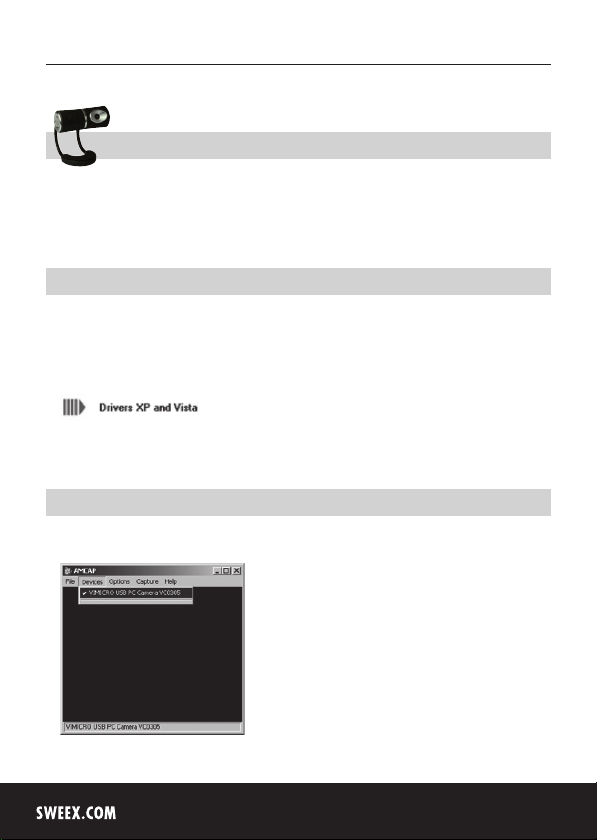
Version Française
Webcam USB WC056 - Hi-def 5M
• N'exposez pas la webcam USB Hi-def 5M à des températures extrêmes. N'exposez pas le périphérique aux rayons directs du
soleil ou à proximité de sources de chaleur.
• N'utilisez pas la webcam USB Hi-def 5M dans des environnements trop poussiéreux ou humides.
• Évitez les chocs et les impacts violents qui pourraient endommager les éléments électroniques internes du périphérique.
• Ne tentez jamais d'ouvrir le périphérique vous-même, cela annulerait la garantie.
Important !
Il n'est pas nécessaire d'installer des pilotes pour la webcam Sweex. La webcam fonctionne de façon instantanée avec les toutes les
fonctions de base et le logiciel de conversation en ligne. Vous pouvez installer les pilotes fournis afin d'accéder aux paramètres étendus.
1 Branchement de la webcam.
2 Installez le CD-ROM Sweex dans le lecteur de CD-ROM. Le menu autorun démarre automatiquement.
3 A l'intérieur de ce menu, choisissez l'option “Drivers Windows XP and Vista” (Pilotes Windows XP et Vista).
Si le menu autorun n'apparaît pas, vous pouvez également installer le pilote manuellement. Pour ce faire, accédez à votre Poste de
Travail, puis à X:\drivers\ (X représentant la lettre du lecteur CD-ROM). Vous trouvez là le fichier ‘WC031V2V2_driv_xp_vista_...’.
Double-cliquez sur le nom de ce fichier. Suivez la procédure d'installation jusqu'à ce qu'elle soit terminée.
Visionner l'image de la webcam
L'image de la webcam Sweex peut être visualisée comme suit :
En passant par le menu Démarrer, accédez à “Tous les Programmes” et choisissez “Sweex Hi-Def Webcam” puis “AMCAP”.
Dans AMCAP ouvrez l'onglet “Devices” (Périphériques). Assurez-vous de bien choisir la bonne webcam: “Sweex Hi-Def Webcam”.
16
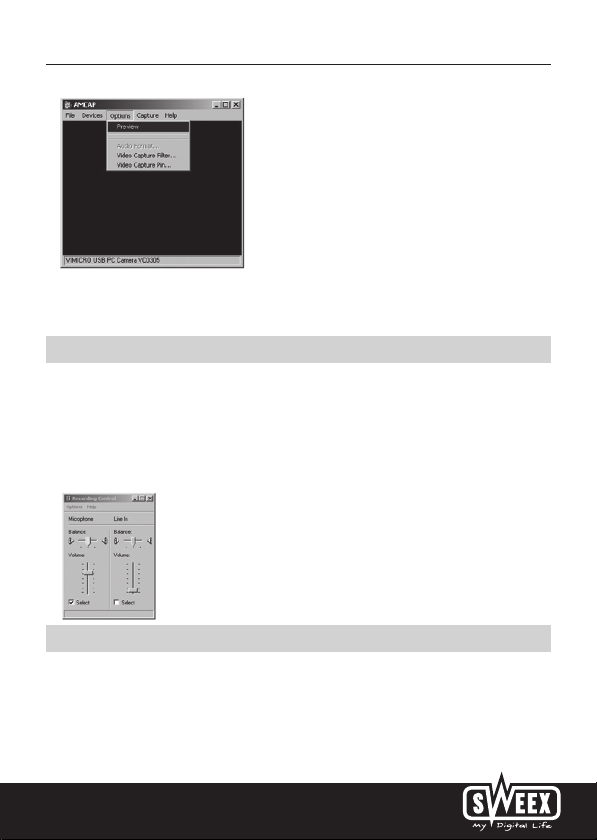
Version Française
Dans AMCAP ouvrez le menu “Options”. Choisissez l'option “Preview” (Aperçu). Cette option vous permet de visualiser l'image.
Les effets, tels que le Face Tracking (Poursuite Visage) et le Zoom ne fonctionnent qu'à une résolution de 640x480. Vous pouvez
utiliser ces effets avec des applications externes telles que les programmes de conversation en ligne.
Microphone
La webcam Sweex dispose d'une prise microphone séparée. Elle doit être raccordée à la carte son (“mic in”).
Important ! Lorsque vous utilisez un micro externe, Windows doit le sélectionner en tant qu'entrée d'enregistrement active. Vous
pouvez le vérifier comme suit :
Par le menu Démarrer, accédez à “Tous les Programmes”, “Accessoires” et “Divertissement”.
Ouvrez le contrôleur de volume et grâce au menu Options, accédez aux Propriétés Sélectionnez “Enregistrement”. Vérifiez qu'un
micro est sélectionné en tant qu'entrée d'enregistrement active.
Bouton Prise de vue
La webcam Sweex webcam est équipée d'un bouton ‘snapshot’. Grâce à lui, après avoir activé AMCAP ou un autre programme de
visualisation de l'image, vous pouvez effectuer des prises de vue.
17

Version Française
Garantie
Une garantie de 3 ans s'applique pour la plupart des produits Sweex. Sweex offre 2 ans de garantie sur les cartes graphiques et
l'électronique grand public. Nous n'accordons aucune assistance ou garantie sur le logiciel fourni, les piles rechargeables ou les
batteries. La prise en charge de la garantie ne s'effectue qu'auprès du point de vente dans lequel le produit a été acheté.
Tous les noms de marques et prérogatives associées mentionnées dans ce manuel sont et demeurent la propriété de leur
détenteur.
18
